随着信息时代的发展,电子发票逐渐取代了纸质发票。我们平时工作中涉及报销等事宜的时候,常常需要开具或者打印电子发票。大多数时候我们会被要求提供PDF格式的电子发票,这时电子发票怎么转换成PDF格式就成了一个问题。
其实一般商家在开具电子发票的时候,都会优先开具PDF格式的发票,作为消费者也可以要求商家开具PDF格式的电子发票。但是如果已经开具了其他格式的发票,则可以通过UPDF的格式转换工具将其转换为PDF格式。
UPDF是一款专业的PDF编辑软件,不仅可以快速转换PDF格式,还具有PDF编辑、PDF注释、OCR识别、AI编辑等等功能。下面我就为大家介绍一下如用UPDF将电子发票转换为PDF格式。
将电子发票导入UPDF
通常情况下,如果用于预览和打印的电子发票如果不是PDF格式,一般是jpg或者png等图片格式。想要将图片格式的发票转换为PDF格式,首先需要用UPDF打开该图片文件。操作很简单,只需要用鼠标将图片拖入UPDF软件的空白界面即可。
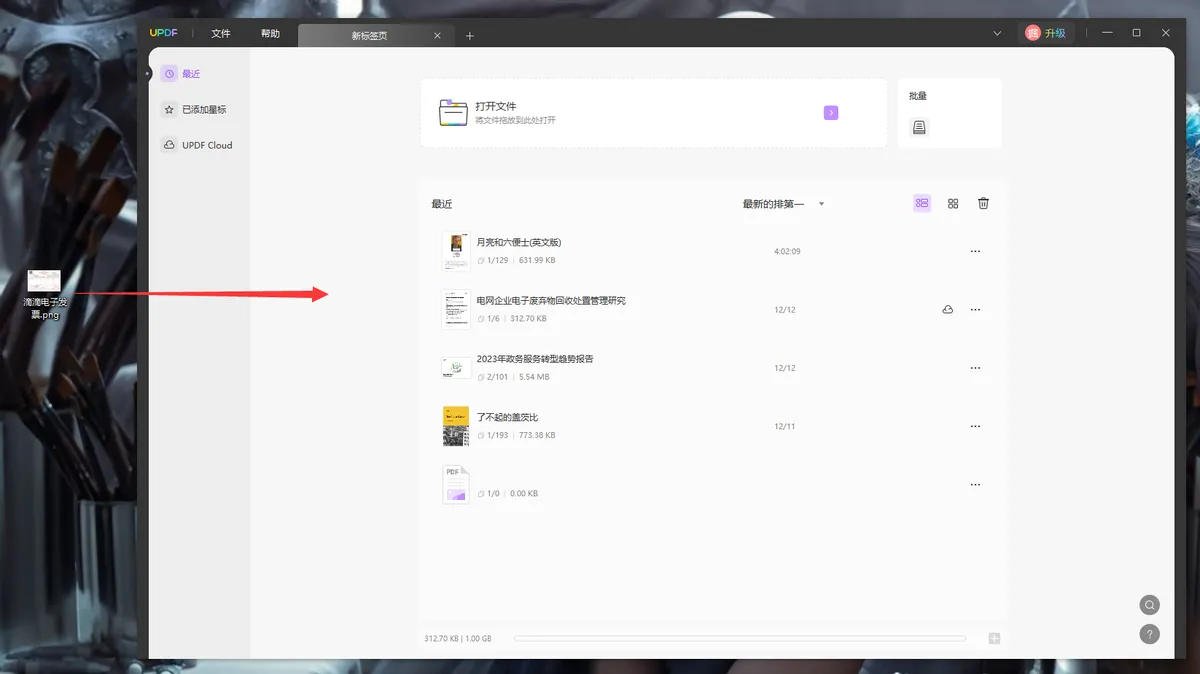
将电子发票保存为PDF格式
打开图片之后,UPDF就会自动将其转换为PDF格式的文档。点击右侧的保存按钮(或者使用快捷键Ctrl+S)将文档进行保存,就能得到PDF格式的电子发票了。
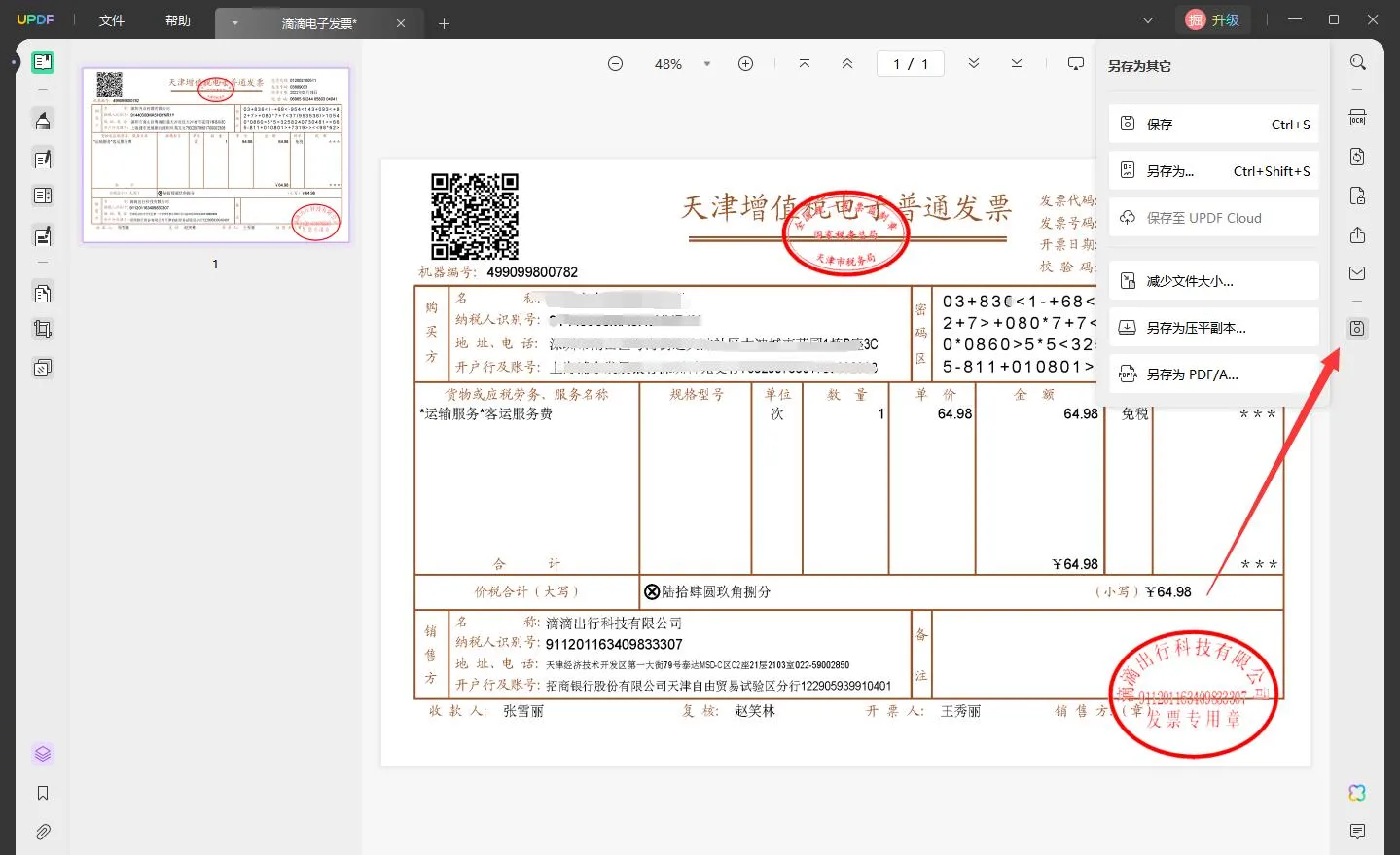
识别电子发票内容
有时候我们也需要对发票上的内容进行快速复制提取,这时候我们会发现,由图片转换而来的PDF文档中的文字是无法选中复制的。想要快速提取电子发票中的内容就需要用到UPDF的另一个功能,OCR识别。
在右侧菜单中找到OCR识别按钮,点击后可以编辑需要识别的页面、图片分辨率、文档语言等等,设置好之后点击执行OCR即可获得识别后的PDF文档。
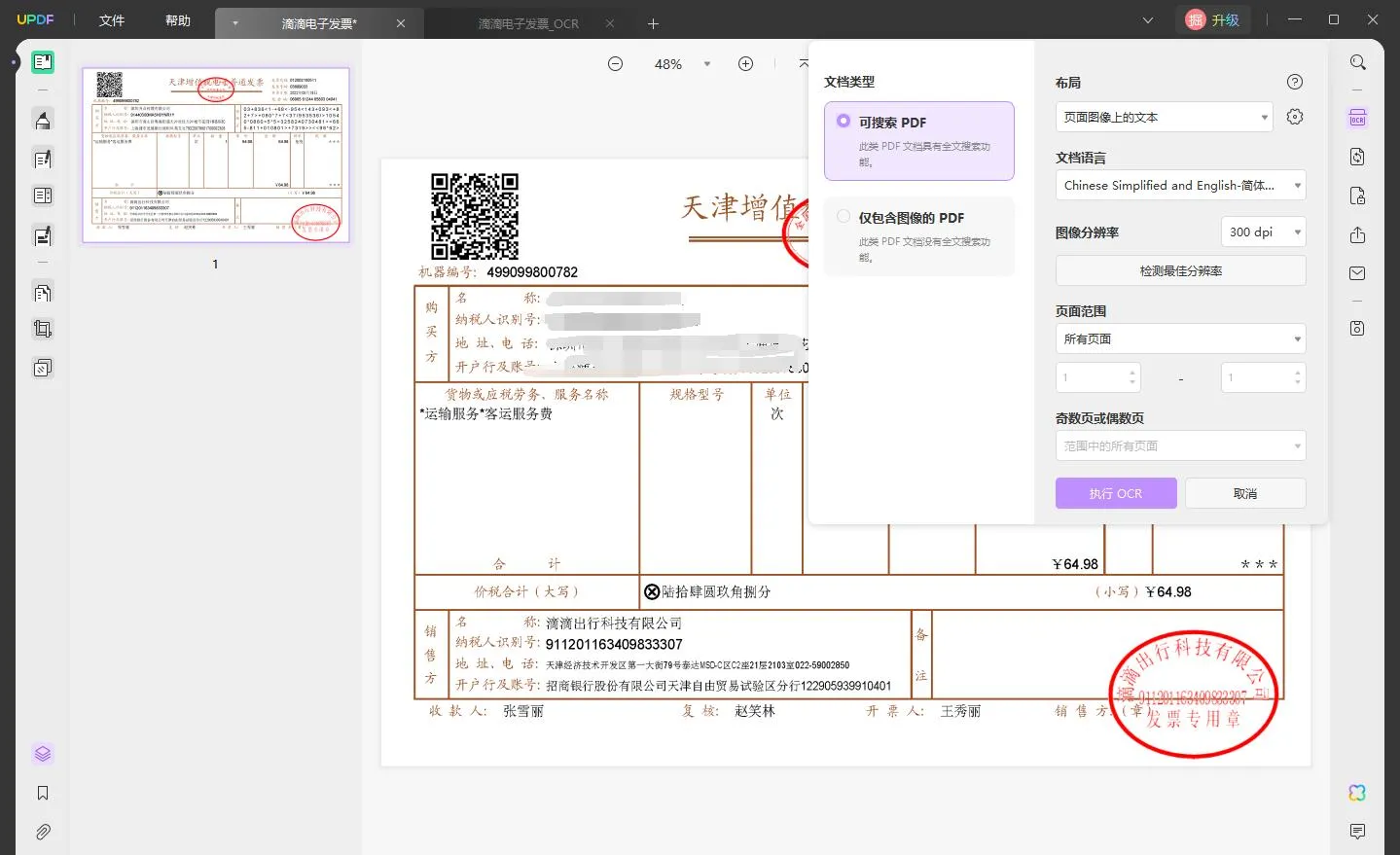
提取复制发票中的内容
再打开执行OCR之后的PDF文档,就会发现现在文档中的内容都是可以复制编辑的了。不过OCR对于一些印章和重叠文字的识别准确度会下降,大家在复制信息后,对照原图简单修正即可。
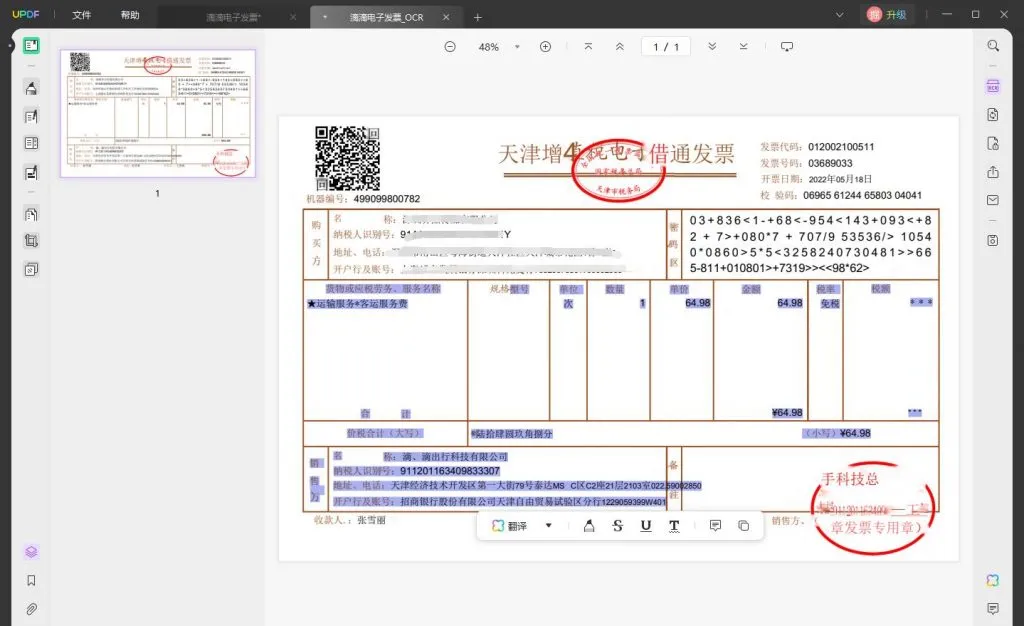
总结
以上就是关于电子发票怎么转换成pdf格式,以及如何用UPDF提取发票上的内容的相关教程了,希望对各位小伙伴有所帮助。
 UPDF
UPDF Windows 版
Windows 版 Mac 版
Mac 版 iOS 版
iOS 版 安卓版
安卓版 AI 网页版
AI 网页版 AI 助手
AI 助手 编辑 PDF
编辑 PDF 注释 PDF
注释 PDF 阅读 PDF
阅读 PDF  UPDF Cloud
UPDF Cloud 格式转换
格式转换 OCR 识别
OCR 识别 压缩 PDF
压缩 PDF 页面管理
页面管理 表单与签名
表单与签名 发票助手
发票助手 文档安全
文档安全 批量处理
批量处理 企业解决方案
企业解决方案 企业版价格
企业版价格 企业指南
企业指南 渠道合作
渠道合作 信创版
信创版 金融
金融 制造
制造 医疗
医疗 教育
教育 保险
保险 法律
法律 常见问题
常见问题 联系我们
联系我们 用户指南
用户指南 产品动态
产品动态 新闻中心
新闻中心 技术参数
技术参数 关于我们
关于我们 更新日志
更新日志








